如果我们的win10电脑死机了,想要通过安全模式来修复死机的问题,那么要怎么操作才能进入安全模式呢,首先我们利用电源键关闭重启电脑进入自动修复页面,点击启动设置的重启,打开页面后按F4键就能进入安全模式了,这样就能开始修复电脑死机问题了,以下就是win10死机进入安全模式方法介绍。
win10死机进入安全模式方法介绍
1、连续使用电源键关闭和重启电脑,循环三次以上之后会进入下面的界面

2、在自动修复界面选择“高级选项”再点击进入“疑难解答”
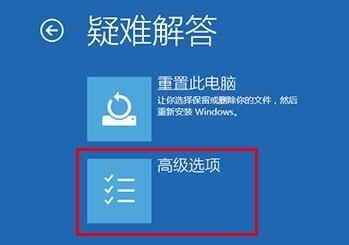
3、在疑难解答中再次进入“高级选项”,找到“启动设置”了,点开
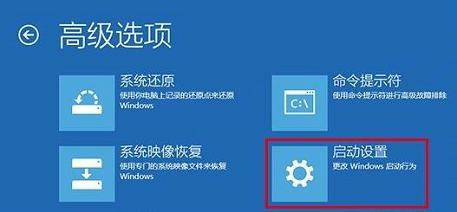
4、可以使用“F4”启用安全模式了,还可以进入网络连接的安全模式等
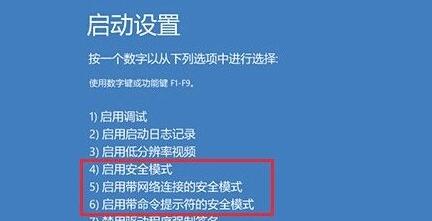
5、如果进入安全模式也无法解决死机的问题,可能系统已经出现了不可修复是损坏建议重装系统
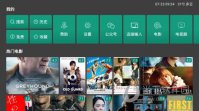
大小:14.93M

大小:60.0M

大小:33.4M
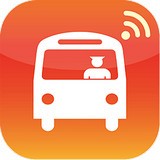
大小:87.2M

大小:14.2M